Sommario
PowerPoint è un potente strumento che può essere utilizzato per creare o visualizzare presentazioni. Uno degli errori più comuni che gli utenti di PowerPoint hanno riscontrato è " Spiacente, PowerPoint non riesce a leggere il file... La presentazione non può essere aperta. Il programma antivirus potrebbe impedire l'apertura della presentazione. ", o " PowerPoint ha riscontrato un problema con il contenuto del file PPT ."

Questo accade generalmente se il sistema blocca il file o a causa di alcune impostazioni dell'applicazione PowerPoint.
Se avete problemi ad aprire un file PowerPoint sul vostro sistema, non fatevi prendere dal panico: in questa guida abbiamo raccolto alcune soluzioni che vi aiuteranno a risolvere i seguenti errori di PowerPoint:
- PowerPoint ha riscontrato un problema con il contenuto del file PPT. Spiacente, PowerPoint non può leggere il file PPTX. La presentazione non può essere aperta.
Come risolvere il problema: Impossibile aprire un file PowerPoint in Windows 10.
Prima di procedere con i metodi elencati di seguito per risolvere gli errori che si verificano quando si cerca di aprire una presentazione di PowerPoint, provare quanto segue:
1. Controllate il nome del file PowerPoint che non riuscite ad aprire e assicuratevi che non contenga punti diversi da quello che precede l'estensione "pptx". I file con questi nomi vengono talvolta segnalati come dannosi dai programmi antivirus.
Ad esempio, se il file di PowerPoint è denominato "Presentation_File.19.10.2020.pptx", rimuovete tutti gli altri punti dal nome tranne il ".pptx" (ad esempio, rinominate il file in "Presentation_File_19_10_2020.pptx").
2. Se il file PowerPoint proviene da una fonte affidabile e il programma antivirus lo blocca, disattivare temporaneamente il programma antivirus e quindi provare ad aprire il file PPT.
Metodo 1: Sbloccare il file PowerPoint
Se viene visualizzato l'errore "Sorry, PowerPoint can't read .PPTX file" in un file PowerPoint scaricato da Internet o ricevuto come allegato nella posta elettronica, sbloccate il file e provate ad aprirlo seguendo i passaggi indicati di seguito.
1. Fare clic con il tasto destro del mouse sul file di PowerPoint che non si apre e scegliere Proprietà dal menu.
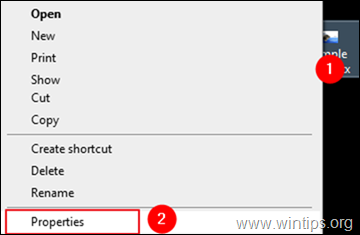
2a. Nella finestra delle proprietà, accertarsi di essere nella cartella Generale scheda.
2b. Nella parte inferiore della finestra, controllo il Sbloccare accanto al messaggio di avviso di sicurezza "Questo Il file proviene da un altro computer e potrebbe essere bloccato per proteggere questo computer. ", quindi fare clic su Applicare & OK per salvare l'impostazione.
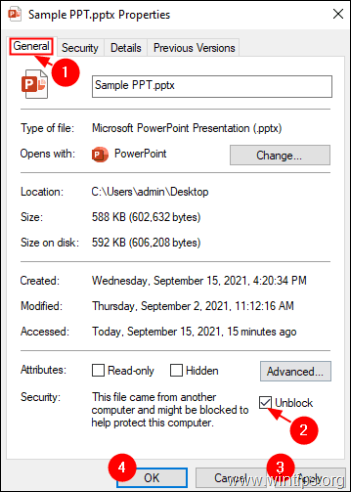
3. Infine, provate ad aprire il file PowerPoint che non riuscite ad aprire.
Metodo 2. Disattivare le impostazioni di Visualizzazione protetta in PowerPoint.
1. Aprire l'applicazione PowerPoint.
2a. Fare clic sul pulsante File menu e...
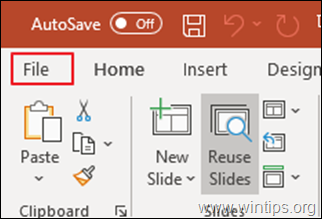
2b. ...scegliere Opzioni dal lato sinistro.
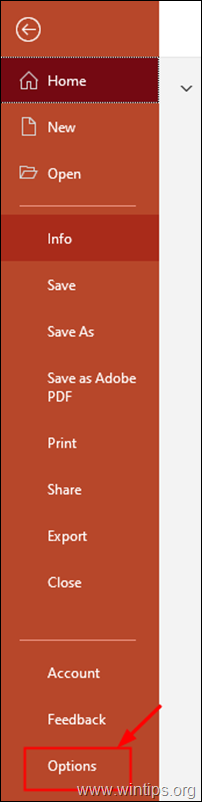
3. Dal Opzioni di PowerPoint scegliere la finestra Centro fiduciario a sinistra e fare clic su per aprire la finestra Impostazioni del Trust Center.
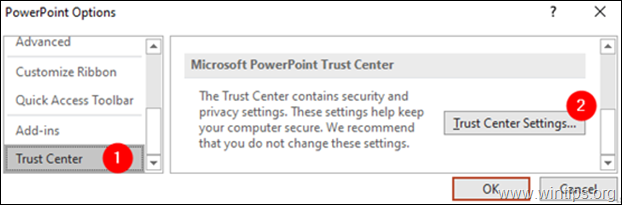
4. Nel Centro fiduciario finestra che si apre:
1. Scegliere Vista protetta dal lato sinistro.
2. Deselezionare tutte e tre le opzioni dal lato destro, come mostrato di seguito.
3. Fare clic su OK per applicare la modifica.
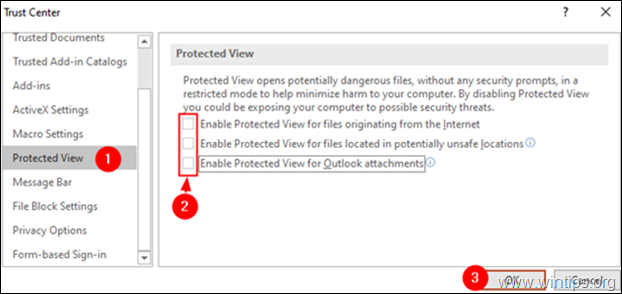
5. Cliccare OK di nuovo per chiudere il Opzioni di PowerPoint finestra.
6. Ora provate ad aprire la presentazione di PowerPoint.
Metodo 3: creare una copia del file PPT che non si apre.
In alcuni casi, non è possibile aprire una presentazione perché è danneggiata o memorizzata in una posizione errata/corrotta del disco. Cercare quindi di copiare la presentazione in una posizione (cartella) diversa del disco. Per fare questo:
1. Selezionate il file PPT danneggiato.
2. Stampa CTRL + C per copiare il file PPT.
3. Spostarsi sul desktop (o in qualsiasi altra posizione desiderata) e premere i tasti Ctrl+V per incollare il file.
4. Ora provate ad aprire la presentazione.
Metodo 4: creare un file PPT vuoto nella stessa posizione del file PPT danneggiato. *
Nota: sebbene questo metodo possa sembrare un po' strano, in alcuni casi sembra funzionare.
1. Aprire l'applicazione PowerPoint.
2. Dal File clic sul menu Nuovo e poi fare clic su Presentazione in bianco .
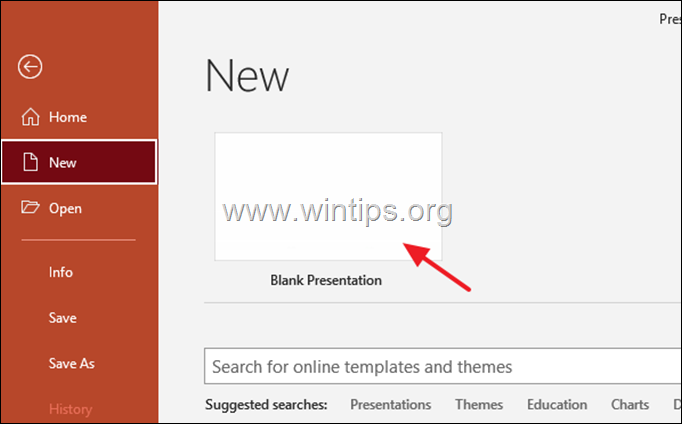
3. Ora premete il tasto Ctrl+S per aprire la finestra "Salva con nome".
4. Nel Salva con nome sfogliare il percorso in cui è presente il file PPT danneggiato.
Nota: in questo caso, il file PPT problematico si trova nel Desktop, quindi è necessario spostarsi nella posizione del Desktop.
5. Dare un nome adatto alla Presentazione e Risparmiare nella stessa posizione in cui si trova la Presentazione danneggiata.
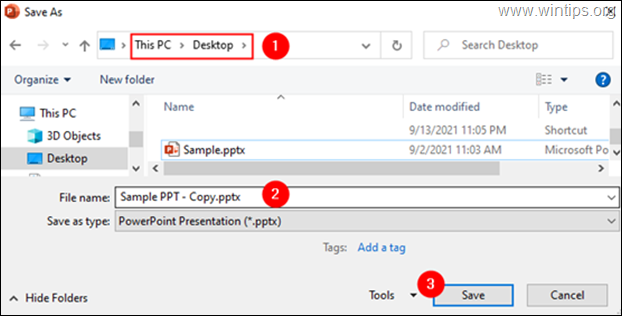
6. Provare ad aprire il file PPT danneggiato.
Fatemi sapere se questa guida vi è stata utile lasciando un commento sulla vostra esperienza. Vi prego di mettere "Mi piace" e di condividere questa guida per aiutare gli altri.

Andy Davis
Il blog di un amministratore di sistema su Windows





